Lär dig hur du snabbt omdirigerar mappsökvägar i grupprincip
- Många av er kommer säkert att vilja lära sig mer om omdirigering av grupppolicymapp.
- Även om det inte är en extremt knepig process, är det bättre att överlåta till IT-administratörer och proffs.
- Men om du vill göra det själv hjälper den här guiden dig att uppnå det på nolltid.
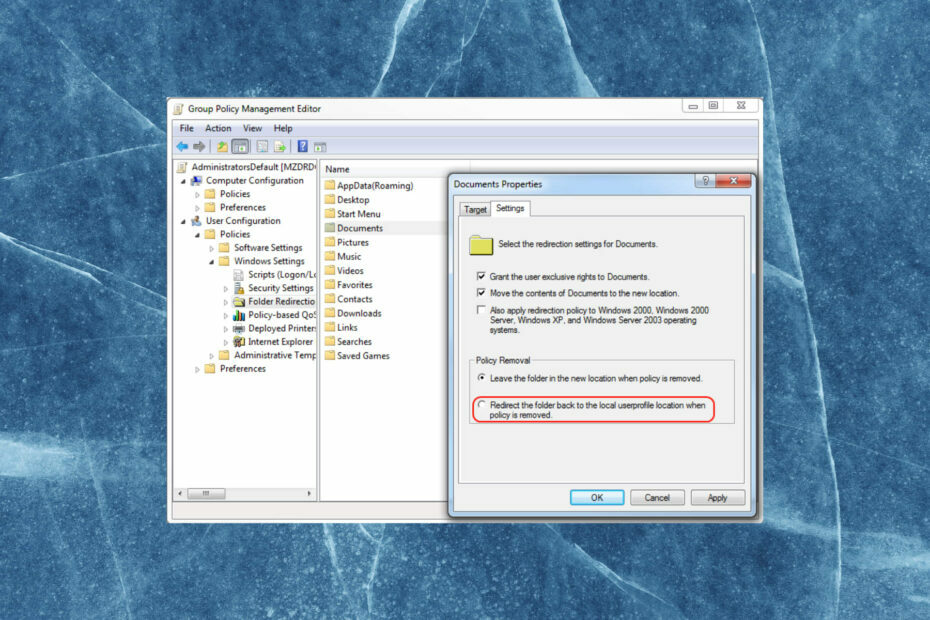
XINSTALLERA GENOM ATT KLICKA PÅ LADDA FILEN
- Ladda ner Fortect och installera det på din PC.
- Starta verktygets skanningsprocess för att leta efter korrupta filer som är källan till ditt problem.
- Högerklicka på Starta reparation så att verktyget kunde starta fixeringsalgoritmen.
- Fortect har laddats ner av 0 läsare denna månad.
Du är helt klart intresserad av att veta mer om hur grupppolicyredaktörerna fungerar, så du kom hit för att lära dig mycket mer om ämnet.
Och som alltid kommer vi att förplikta oss och erbjuda den mest korrekta informationen. Du kanske också är intresserad av Mappning av grupppolicyenheter, så vi har täckt dig med det också.
Hur fungerar omdirigering av grupppolicymapp?
Du bör definitivt veta att i Windows Server 2012 R2-miljön är det ibland den mest praktiska handlingsvägen att omdirigera användarnas filer till ett gemensamt lagringsområde.
Om du inte har chansen, lär du dig fortfarande operativsystemet för första gången, att aktivera mappomdirigering kanske inte är så intuitivt.
Men oroa dig inte, eftersom Microsoft har tillhandahållit ett enkelt och enkelt sätt att göra detta på domän- eller OU-nivå, och vi kommer också att hjälpa dig steg för steg.
Innan vi gör det måste vi dock påminna dig om att du också hittar information om hur man blockerar arv av grupprinciper för en domän/OU här.
Så, utan vidare, låt oss titta närmare på hur du kan aktivera mappomdirigering för gruppolicyredigeraren.
Hur distribuerar/ändrar jag mappomdirigeringsvägar i grupprincip?
1. I Serverhanterare, Klicka påVerktyg, öppna sedan Grupppolicyhantering på ett konto som har behörighet att redigeraGruppolicy.
2. Högerklicka på Group Policy Objects OU och välj Nyoch välj sedan ett namn.
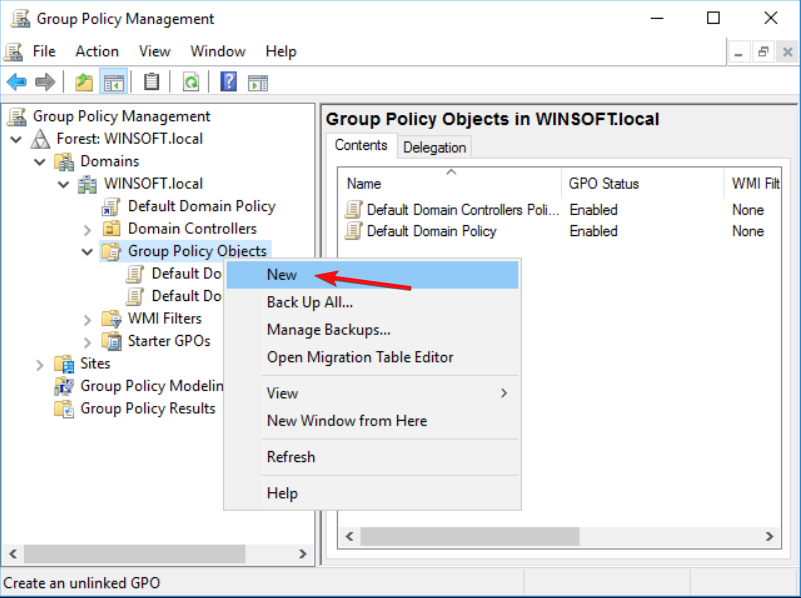
3. Högerklicka på den mapp du vill ändra sökvägen för och klicka sedan påEgenskaper.
4. Välj omdirigeringsdestinationen och klicka sedan påTillämpa.
5. Återgå till Group Policy Management Console och högerklicka på en domän/OU.
6. Välj Länka en befintlig GPO och välj sedan Gruppolicyobjektsom du just skapat.
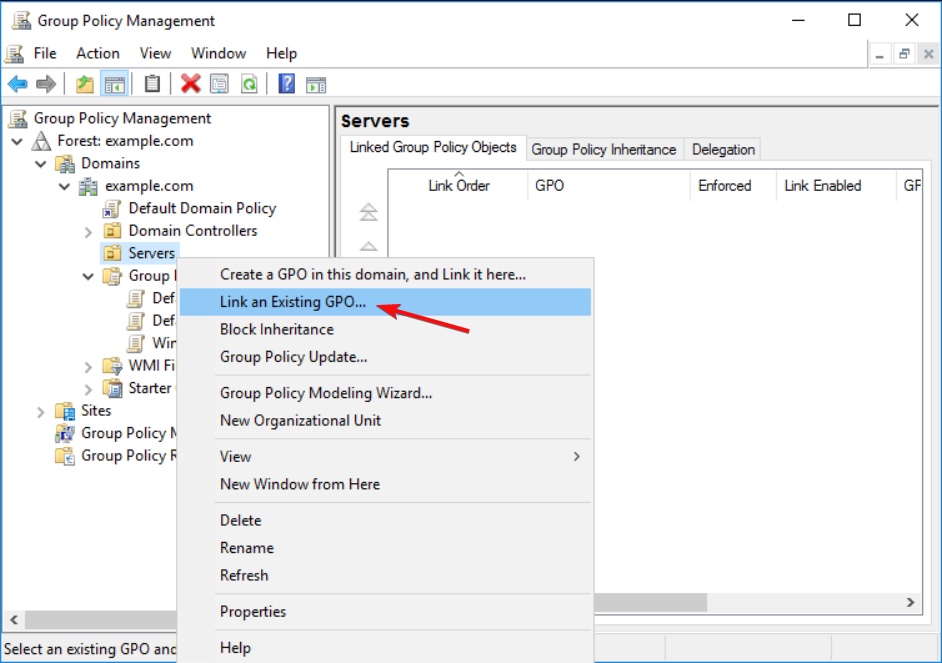
7. Springa PowerShell, skriv sedan in följande kommando och tryck på Stiga på: gpupdate /force
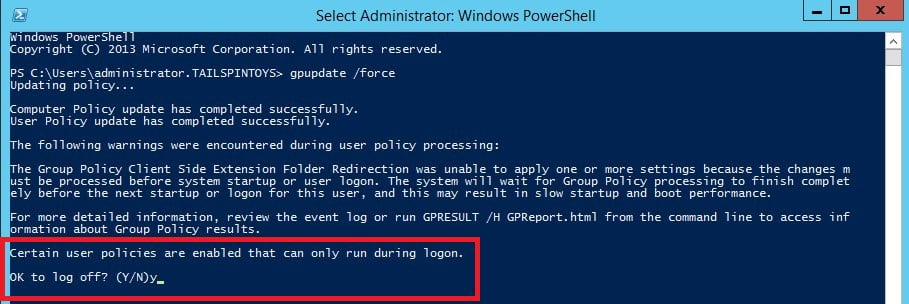
8. För att ändringarna ska träda i kraft måste du logga ut och logga in igen så tryckYochStiga på.
Att utföra en omdirigering av sökvägen för grupprincipmapp är enkelt och kan göras inom några minuter med hjälp av Group Policy Management och ett kommandoradsverktyg.
Vet att, om din nya fil inte visas, överväg att gå tillbaka till din nya GPO och se till att filsökvägen är korrekt. Se också till att mappen du omdirigerar den till faktiskt finns.
För att ändra destinationen för rotsökvägen, följ exakt samma process från ovan och ändra endast målmappen när det steget kommer.
- Så här återställer du grupprincipinställningar på Windows 10 och 11
- Gpedit.msc hittades inte på Windows 10? Så här aktiverar du det
- 5 sätt att fixa gruppolicy när den återgår
- 10 bästa bandbreddsskärmar för Windows 10/11 [2023 Guide]
Är det absolut nödvändigt att utföra en omdirigering av sökvägen för grupprincipmappen?
Nej, detta är inte någon typ av skriven eller ens oskriven regel. Du behöver bara utföra en omdirigering av grupppolicymappen om du absolut behöver göra det.
Annars är det i många fall bättre att använda den befintliga mappen eller ge åtkomst till en ny mapp istället.
Med det sagt, med hjälp av vår guide kan även nybörjare enkelt slutföra den, förutsatt att de också förstår de inblandade faktorerna.
Om du behöver byta om fler saker, kom ihåg att du också kan ta bort och återskapa en mappad enhet för användarna.
Ersätt-åtgärden skriver över alla befintliga inställningar som är associerade med den mappade enheten. Om den mappade enheten inte finns kommer åtgärden Ersätt att skapa enheten.
Som sagt, du kanske också är intresserad av hur man installerar Group Policy Management Console på Windows 11.
Var noga med att lämna en kommentar nedan om den här artikeln har hjälpt dig med din omdirigering av din grupppolicymapp.
Har du fortfarande problem?
SPONSRAD
Om förslagen ovan inte har löst ditt problem kan din dator uppleva allvarligare Windows-problem. Vi föreslår att du väljer en allt-i-ett-lösning som Fortect för att lösa problem effektivt. Efter installationen klickar du bara på Visa&fix och tryck sedan på Starta reparation.


